Preden začneš z oblikovanjem v CINEMA 4D, je nekaj orodij, ki ti ponujajo številne kreativne možnosti. Eno najmočnejših orodij je maska, ki ti omogoča, da zaščitiš določene dele objekta pred deformatacijami. Drug pomemben koncept so plasti, ki ti pomagajo, da različne faze obdelave postanejo bolj robustne. V tem učenju se boš naučil, kako učinkovito delati z maskami in plastmi, da optimiziraš svoje skulpturalne zasnove.
Najpomembnejši vpogledi
- Maska: Ščiti določene dele pred deformatacijami.
- Plasti: Poenostavljajo ločeno obdelavo različnih objektov ali tekstur.
- Fleksibilnost: Enostavno lahko prilagodiš moči in lastnosti mask in plasti.
Navodila po korakih
Ustvari in uporabi masko
Da začneš z ustvarjanjem svoje maske, preprosto klikni na orodje za masko. Ko postane orodje aktivno, se ostala orodja deaktivirajo. Zdaj vidiš nastavitve za trdoto in velikost, ki jih lahko prilagodiš, da ustvariš različne maske. Najprej nastavi vrednost na 20 %, da harmoniziraš rezultate.
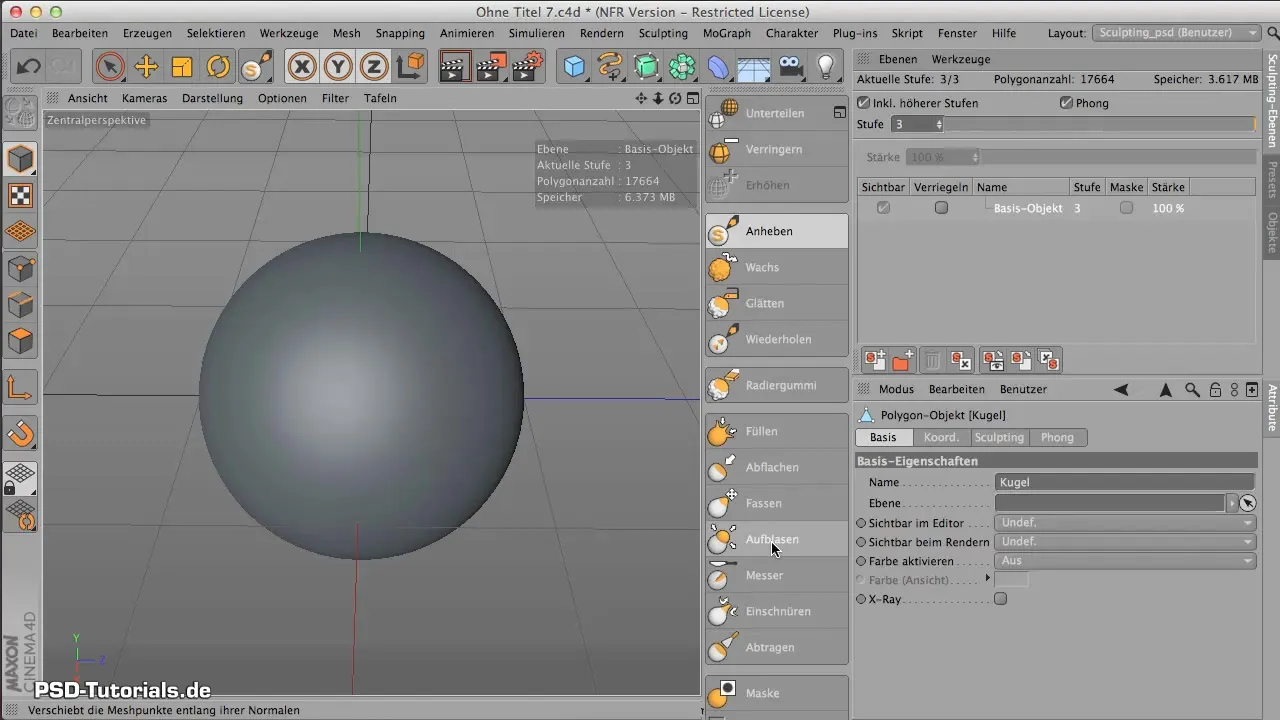
Začni zdaj, tako da preprosto z miško prehajaš nad objektom in naslikaš masko. Če to pozorno opazuješ, lahko že opaziš zobate robove in kakovost maske. Prepričaj se, da je ločljivost tvojega objekta dovolj visoka, da ustvarjaš ostre maske. Če zaznaš nepravilnosti, lahko povečaš ločljivost svojega objekta.
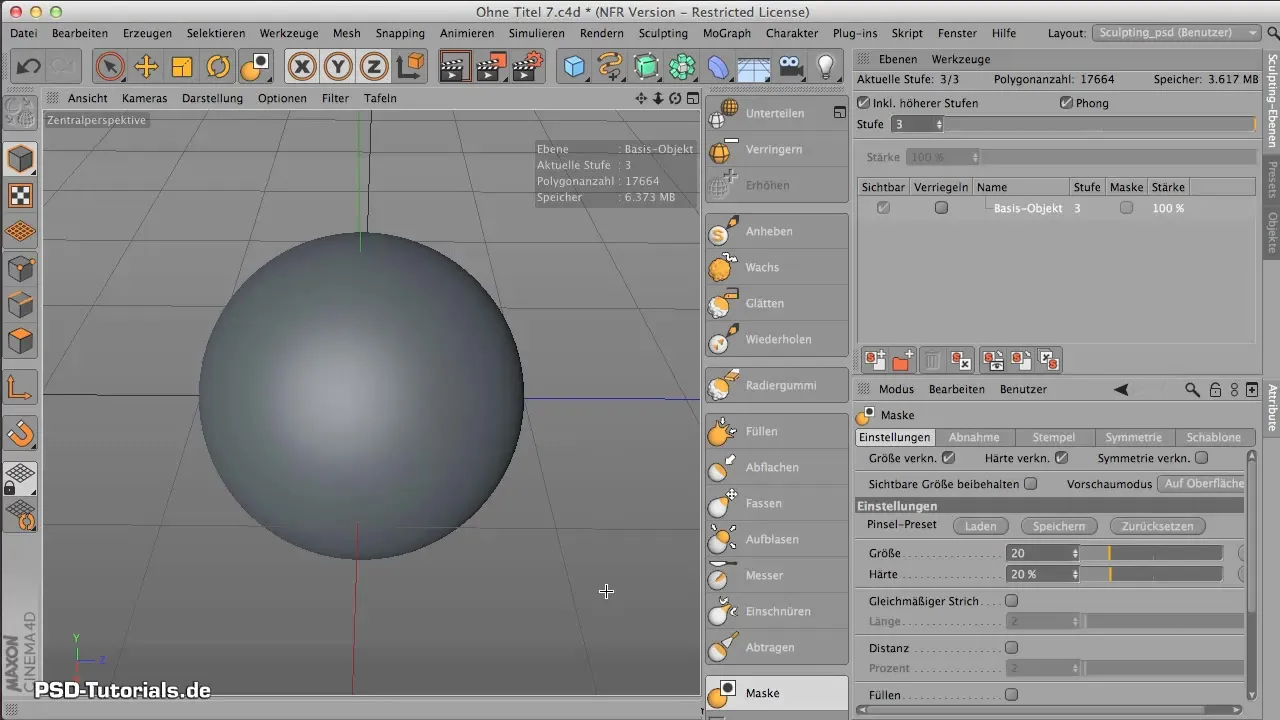
Ko si naslikal masko, se vrni na orodje za dvigovanje in preizkusi učinke svojega oblikovanja. Opazil boš, da se dviganje zgodi samo tam, kjer maska ni postavljena. Tako lahko dodajaš izbočene oblike ali bolj fine podrobnosti, ne da bi spreminjal celoten objekt.
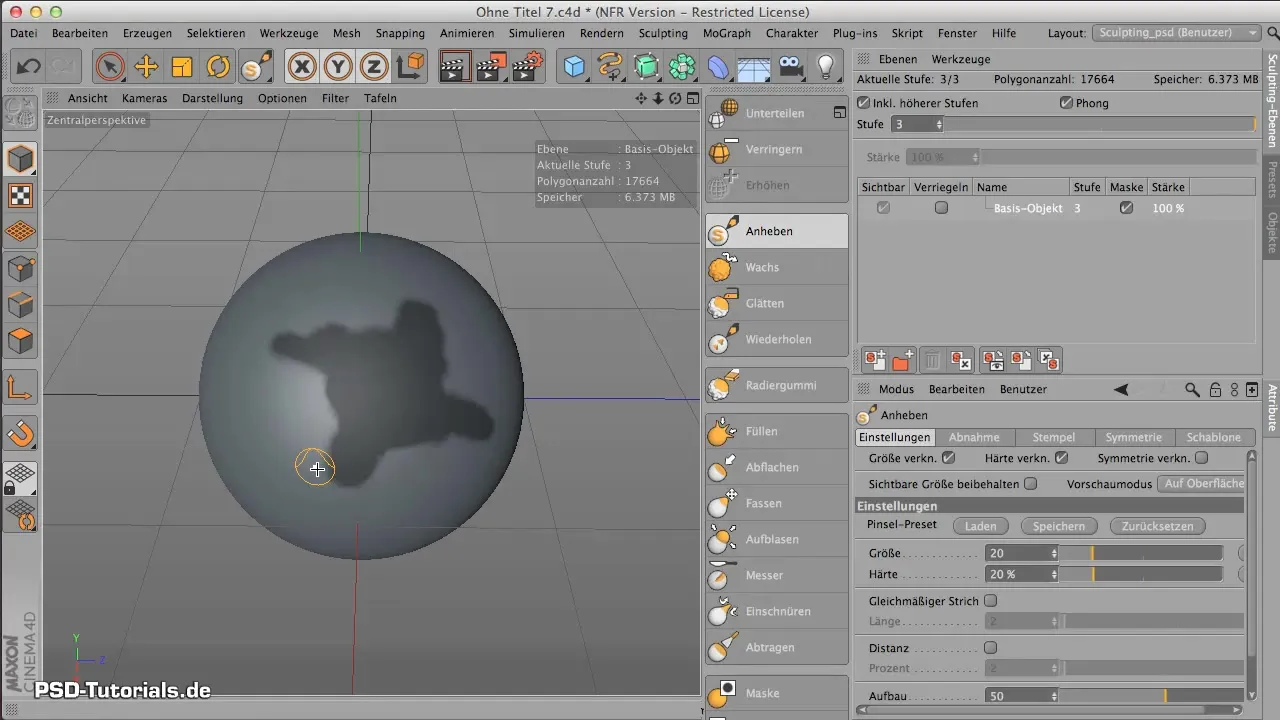
Obrni in odstrani maske
Da razširiš funkcionalnosti svoje maske, imaš možnost masko obrniti. To pomeni, da lahko obdeluješ območje, ki je bilo prej zaščiteno, medtem ko območje, ki je bilo zamaskirano, ostane nedotaknjeno. Če maske ne potrebuješ več, jo lahko preprosto izbrišeš ali skriješ.
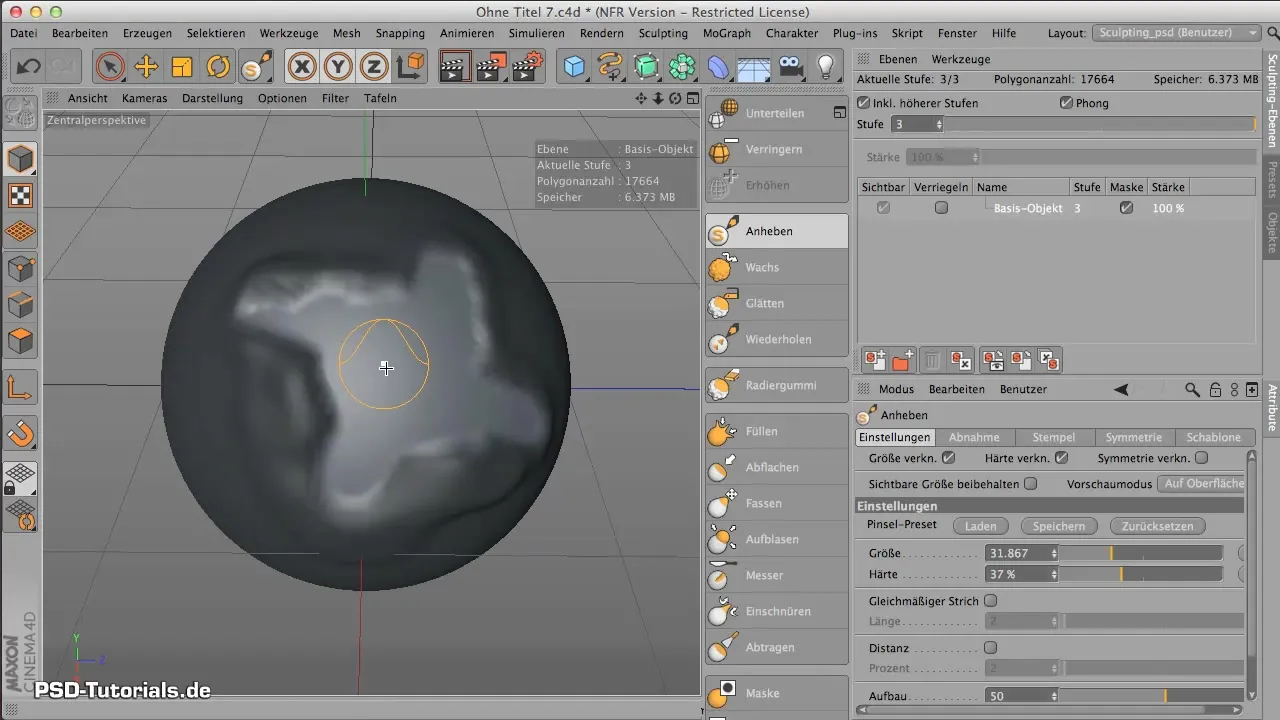
Dodajanje tekstur in materialov
Potem ko si uspešno uporabil masko, lahko na svoj objekt naložiš dodatno teksturo. Cilj je, da te teksture ne nalagaš neposredno na maskno plast, temveč na ločeno plast. Tako lahko zagotoviš, da je vsaka obdelava neodvisna in da lahko teksturo po potrebi prilagodiš ali izbrišeš. Za to nastavi še en korak poddelitve, da povečaš število polygonov, tako da se kasneje teksture dobro kažejo.
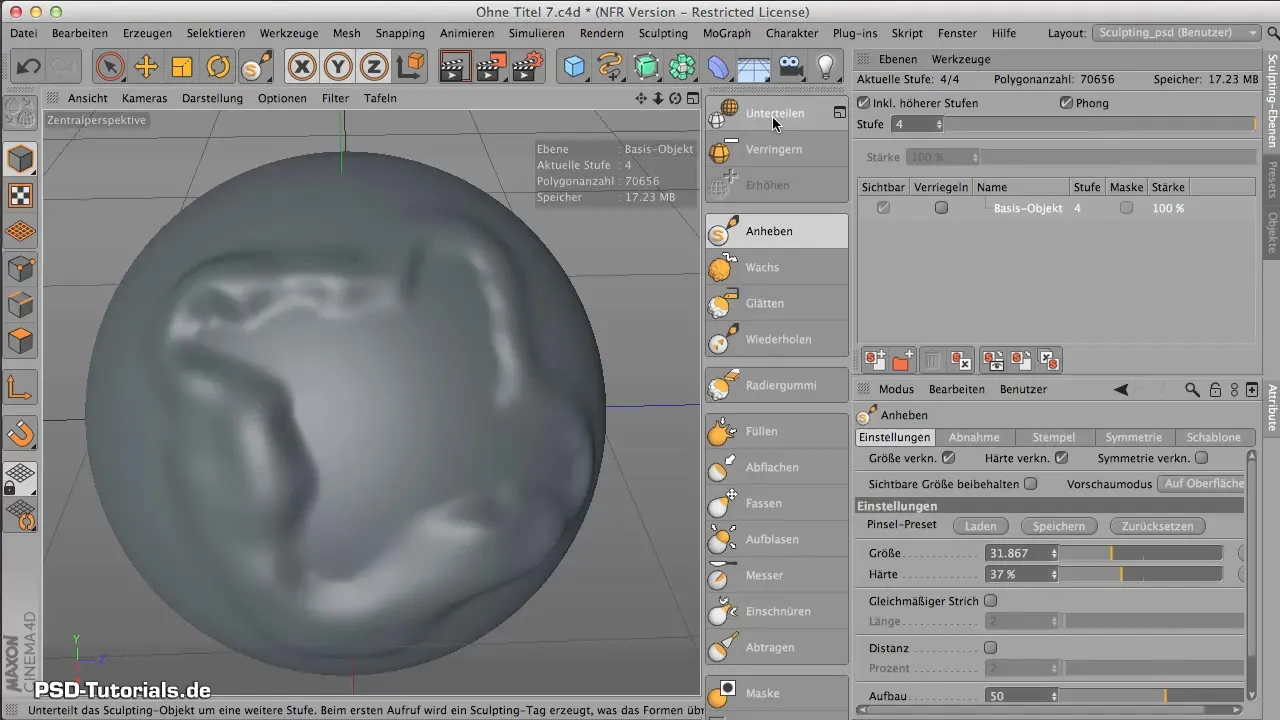
Zdaj ustvari novo plast za svojo teksturo. Ne pozabi, da lahko to plast kasneje tudi skriješ ali izbrišeš, ne da bi ogrozil svoj celotni dizajn. V nasprotju z prejšnjimi delovnimi koraki je delo z novo plastjo podobno uporabi Photoshopa, kjer plasti ustvariš, da lahko enostavno obdeluješ določene dele dizajna.
Nanesi teksture
Uporabi svoje orodje, da naneseš želeno teksturo na novo plast. Prepričaj se, da so ustrezne nastavitve pravilno nastavljene. Če na primer delaš s čopičem, naloži želeno prednastavitev čopiča in začni nanesti teksturo na svojo geometrijo.
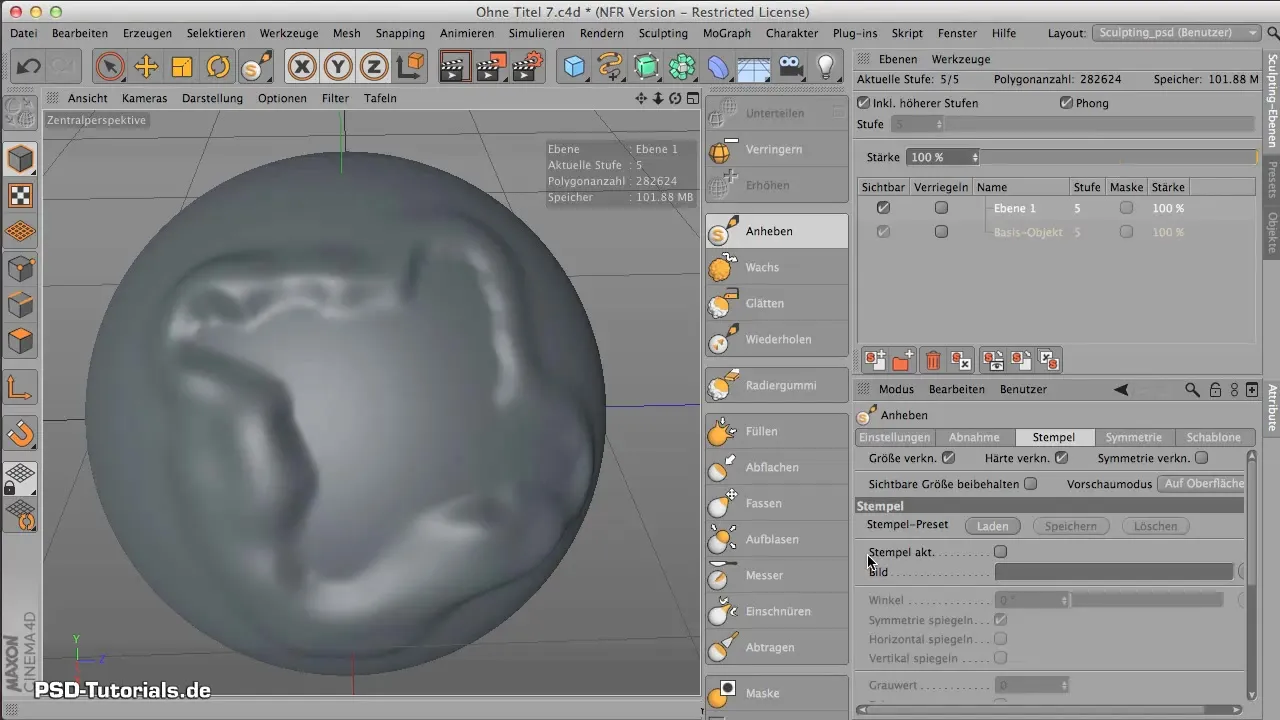
Če tekstura ne izgleda enakomerno, opravi prilagoditve v velikosti ali načinu obdelave, da dosežeš želeni rezultat. Magnetiziraj teksturo in pazi, da se aplikacija enakomerno nanese. Pri tem je pomembno, da delaš blizu objekta, da dosežeš natančnejše rezultate.
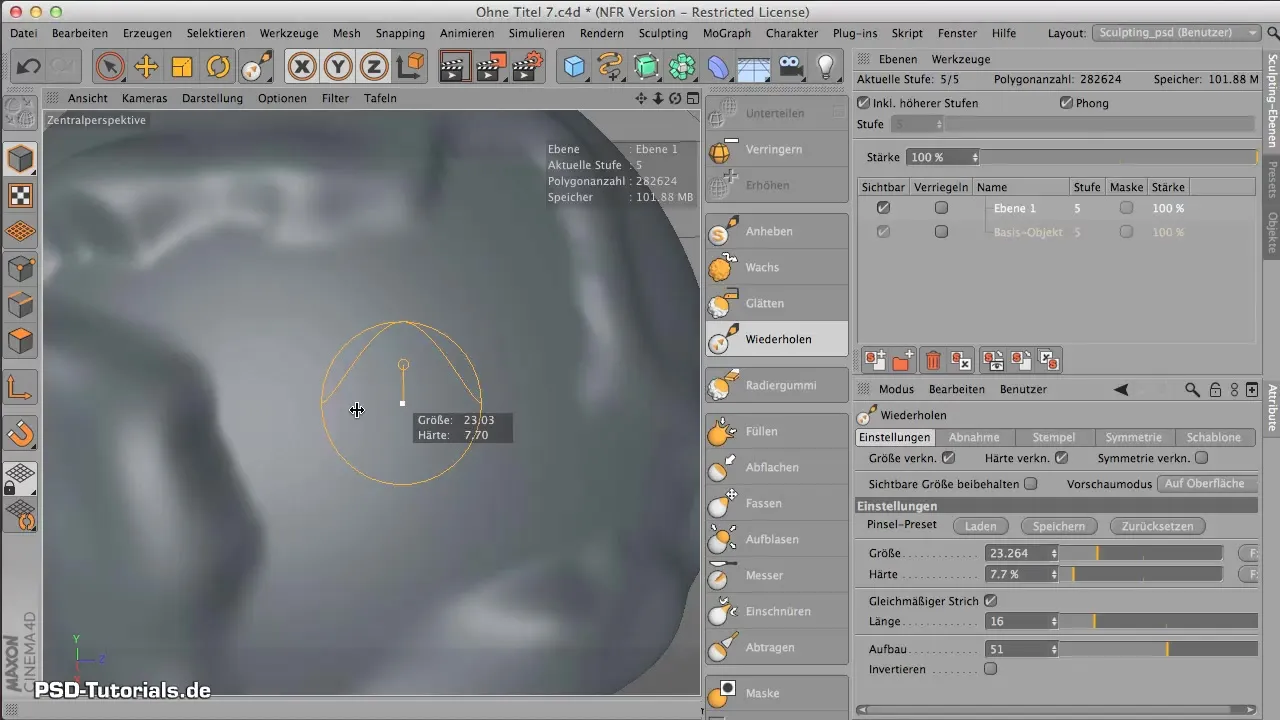
Pogledi in končne prilagoditve
Vidnost različnih plasti lahko kadarkoli vklopiš ali izklopiš in jih ustrezno prilagodiš. To ti daje veliko fleksibilnost med delom, še posebej, ko delaš s kompleksnimi oblikovanji in več teksturami hkrati.
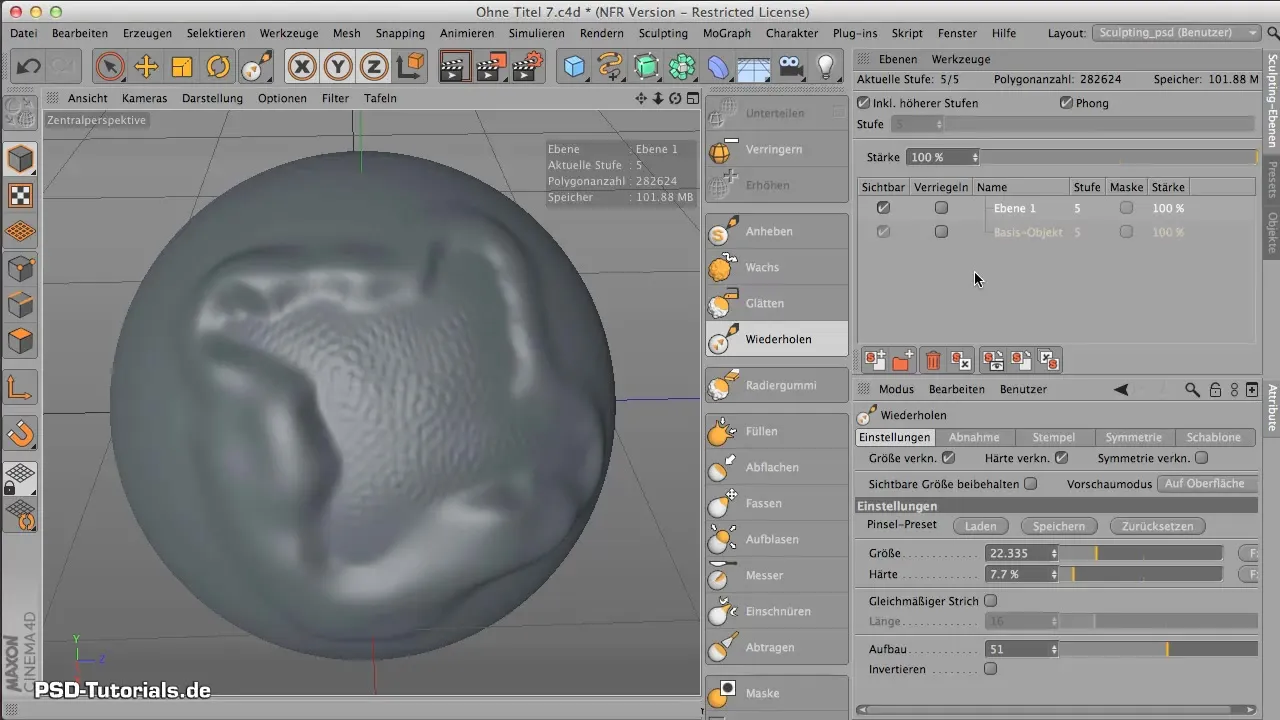
Povzamemo, da imaš zdaj možnost doseči natančno kontrolo pri oblikovanju v CINEMA 4D s delom z maskami in ločenimi plastmi. Lahko naneseš specifične podrobnosti in teksture, ne da bi ogrozil celoten objekt.
Povzetek - Maska in plasti v CINEMA 4D - Učinkovite tehnike za oblikovanje
V tem vodiču si se naučil, kako ustvariti maske za zaščito določenih območij objekta ter kako ustvariti ločene plasti za teksturiranje. S temi tehnikami lahko svoje oblikovanje v CINEMA 4D znatno izboljšaš in vneseš več kreativnosti v svoja dela.
Pogosto zastavljena vprašanja
Kako ustvarim masko v CINEMA 4D?Klikni na orodje za masko in naslikaj masko neposredno na svoj objekt.
Kaj storiti, če ima maska zobate robove?Povečaj ločljivost svojega objekta za jasnejše robove in bolj fino masko.
Kako lahko nanesem teksturo na masko?Ustvari novo plast in naslikaj teksturo na tej ločeni plasti.
Ali lahko plasti v CINEMA 4D izbrišem?Da, lahko vsako plast vklopiš ali izklopiš in jo po potrebi odstraniš.
Koliko mask lahko uporabim v projektu?Lahko uporabiš poljuben števil mask, odvisno od potreb projekta.


